绘制CAD变压器的步骤
返回绘制CAD变压器的步骤
今天我们来分享一下在CAD如何绘制变压器,通过使用移动、阵列、偏移、修剪等命令进行操作从而绘制出来。
1.打开中望CAD
2.启用直线命令,在绘画区选择一个合适的位置,绘制一套长度为27.5的水平直线;
3.启用画圆的命令,绘制一个半径为1.25的圆,圆心就为刚刚绘制的直线的左端点;
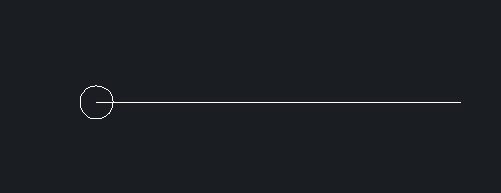
4.启用移动的命令,在软件上方的菜单栏中,点击【修改】,在里面找到并点击【移动】,选择圆为对象,将圆进行移动,命令区的具体操作以及绘制效果如下图所示:
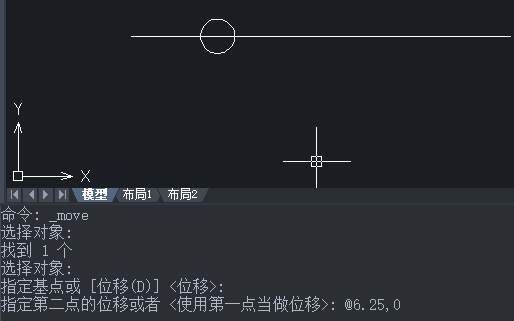
5.启用阵列的命令,在软件上方的菜单栏中,点击【修改】,在里面找到并点击【阵列】,阵列方式选择矩形阵列,点击图中的选择对象按钮,选择圆为对象,再对行、列等进行设置,设置的参数如下图所示,设置完成之后点击【确定】按钮。
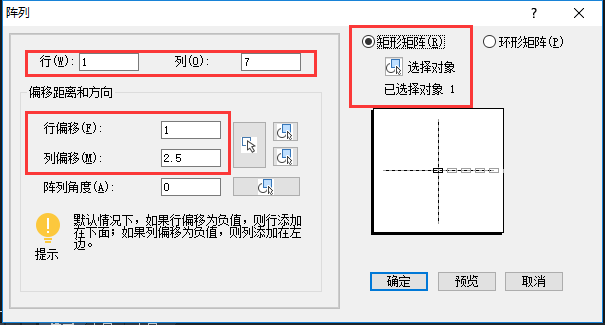
6.执行完阵列命令之后,效果如下图所示:
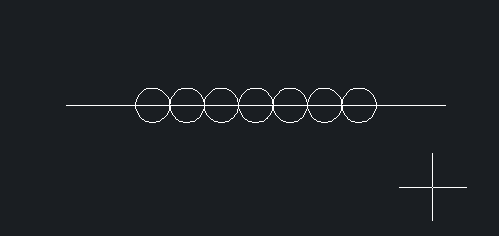
7.启用偏移的命令,在软件上方的菜单栏中,点击【修改】,在里面找到并点击【偏移】,我们将直线向下偏移2.5,效果如下图:
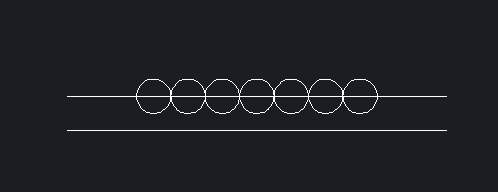
8.启用修剪的命令,在软件上方的菜单栏中,点击【修改】,在里面找到并点击【修剪】,将直线上面的半圆修剪掉,如下图所示:
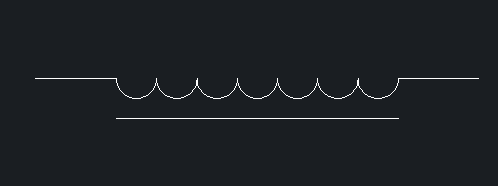
9.启用镜像的命令,在软件上方的菜单栏中,点击【修改】,在里面找到并点击【镜像】,对水平直线上部分执行镜像处理,以水平线为镜像线,执行完镜像操作之后,变压器的绘制就完成了。
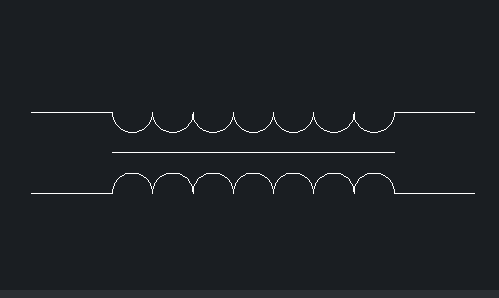
以上就是绘制变压器的具体操作步骤,你学会了吗?
推荐阅读:中望峰会
推荐阅读:CAD



























